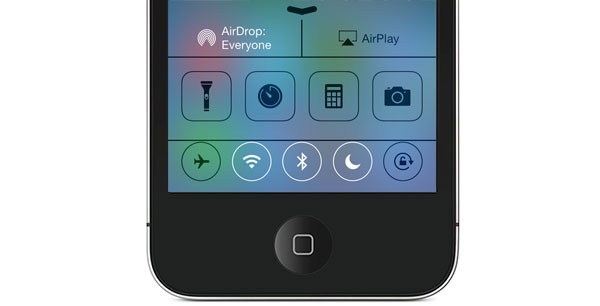
El Jailbreak de iOS 7 está a punto de cumplir un mes de vida y el número de aplicaciones disponibles en Cydia ha aumentado de forma considerable. Tras superarse la confusión inicial, los desarrolladores comenzaron a crear nuevas funciones, aunque también actualizaron las ya existentes para que pudieran funcionar con la nueva versión. Antes incluso de la llegada del Jailbreak, ya hablábamos de un área que podría ser el principal objetivo de los desarrolladores: el Centro de Control. Apple creó este panel para que los usuarios puedan manejar las conexiones, el brillo de la pantalla o acceder a funciones muy usadas sin tener que pasar por el menú Ajustes. Sin embargo, aunque la idea es buena, se quedó un poco a medias. Por ejemplo no contaba con una función para desactivar la red 3G o reiniciar el dispositivo. Tal y como esperábamos, el Centro de Control está siendo el apartado que más modificaciones recibe por parte de los desarrolladores de Jailbreak. CCLoader es la última función que se suma a la ya extensa lista, y en este caso permite mover las distintas secciones que forman el Centro de Control.
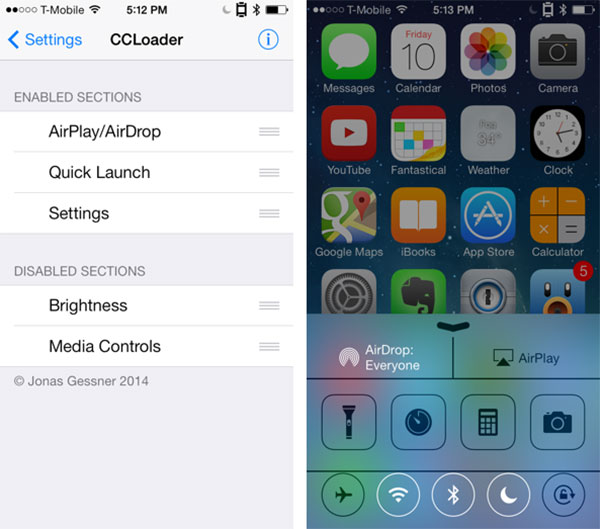
El panel del Centro de Control está dividido en varias secciones y por defecto tienen una distribución concreta que no se puede modificar. En la parte superior están los ajustes rápidos, seguidos del control de brillo y los controles del reproductor multimedia. En la parte inferior encontramos dos apartados para AirDrop y AirPlay, y finalmente un área donde hay accesos rápidos a apps y funciones (linterna, calculadora, temporizador y cámara de fotos). Apple ha hecho un buen trabajo eligiendo qué elementos estarán en el Centro de Control, pero esta distribución no tiene porqué adaptarse a todos los usuarios. Por ejemplo podría darse el caso de que queramos tener el control del reproductor en la parte superior o también que lo queramos quitar definitivamente. Este es el cometido de CCLoader, permitirnos mover o eliminar los apartados del Centro de Control para configurarlo a nuestro gusto.
Cuando se instala la aplicación, que por cierto es gratuita, automáticamente se crea un nuevo apartado en el menú Ajustes donde se realizan todos los cambios. En el menú hay varias opciones: Settings para los ajustes rápidos, Quicklaunch para los accesos directos a apps, Media controls para los controles del reproductor, Brightness para el brillo y AirPlay/AirDrop. Este apartad está dividido en dos secciones, arriba para las funciones activas y abajo para las inactivas. Si queremos eliminar un apartado del Centro de Control sólo hay que arrastrarlo a la sección inferior. El orden de los apartados activos determinará el orden en el que se mostrarán en el Centro de Control. Lo más interesante es que los cambios se aplican de forma instantánea, por lo que podremos desplegar el panel para ver cómo va quedando y modificarlo si no nos gusta, no hará falta hacer un Respring ni nada parecido.
Imagen 2: iDownloadBlog






